
1. Link tải xuống trực tiếp
LINK TẢI GG DRIVE: LINK TẢI 1 ![]()
LINK TẢI GG DRIVE: LINK TẢI 2![]()
LINK TẢI GG DRIVE: LINK DỰ PHÒNG ![]()
WiFi Booster giúp bạn cải thiện tín hiệu mạng của các thiết bị điện tử như điện thoại, máy tính xách tay và máy tính bảng. Hôm nay, Vzone sẽ hướng dẫn bạn cách cài đặt Bộ mở rộng phạm vi WiFi TOTOLINK một cách dễ dàng!
Ngày thứ nhất Tại sao bạn nên cài đặt tính năng bộ mở rộng WiFi?
Cài đặt tính năng mở rộng phạm vi WiFi mang lại cho bạn nhiều lợi ích:
- Cải thiện tín hiệu WiFi ở những nơi hoặc khu vực trong nhà mà sóng WiFi không thể tiếp cận các thiết bị bạn sử dụng.
- Hỗ trợ kết nối mạng ổn định và đảm bảo các thiết bị đang sử dụng không bị ảnh hưởng bởi chất lượng đường truyền Internet kém, giúp công việc, học tập và giải trí của bạn trở nên mượt mà hơn.

2 Các bước cài đặt
Cách thiết lập Bộ mở rộng phạm vi WiFi TOTOLINK của bạn theo hai cách – bằng điện thoại hoặc bằng nút WPS trên thiết bị TOTOLINK của bạn. như sau:
Cài đặt qua điện thoại thông minh
Bước 1: Bạn Cắm Bộ mở rộng phạm vi WiFi TOTOLINK vào ổ cắm để cấp nguồn cho thiết bị.

bước 2: Bật điện thoại của bạn để bạn có thể kết nối với tín hiệu WiFi của TOTOLINK WiFi Range Extender.
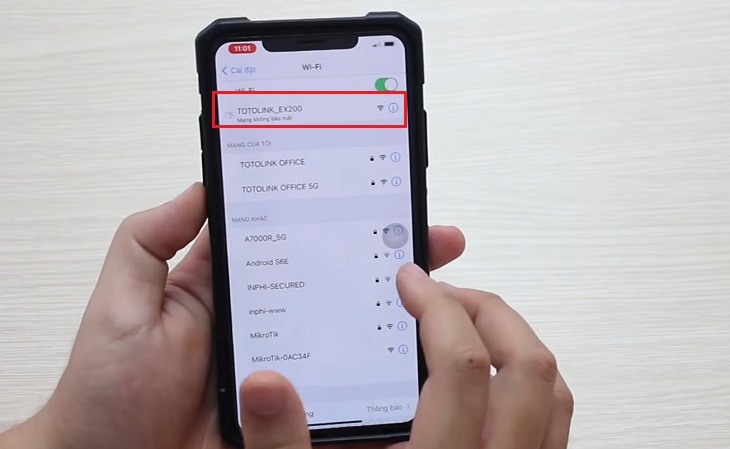
bước 3: Đăng nhập vào giao diện cài đặt tự động hiện ra.
Nếu sau khi kết nối sóng WiFi với thiết bị, màn hình không hiển thị giao diện cài đặt của TOTOLINK thì bạn Đăng nhập địa chỉ IP trong trình duyệt web trên điện thoại của bạn. Đặc biệt, thông tin địa chỉ IP thường được in trên tem nhãn của sản phẩm.
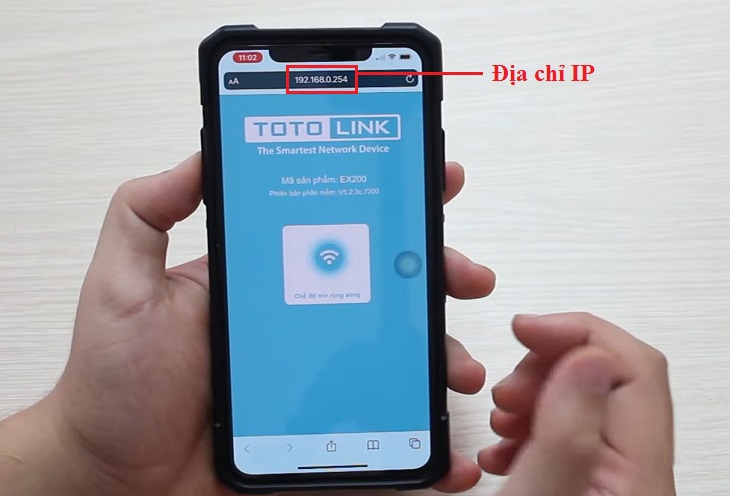
bước 4: Nhấp vào biểu tượng WiFi có nhãn Chế độ mở rộng sóng.
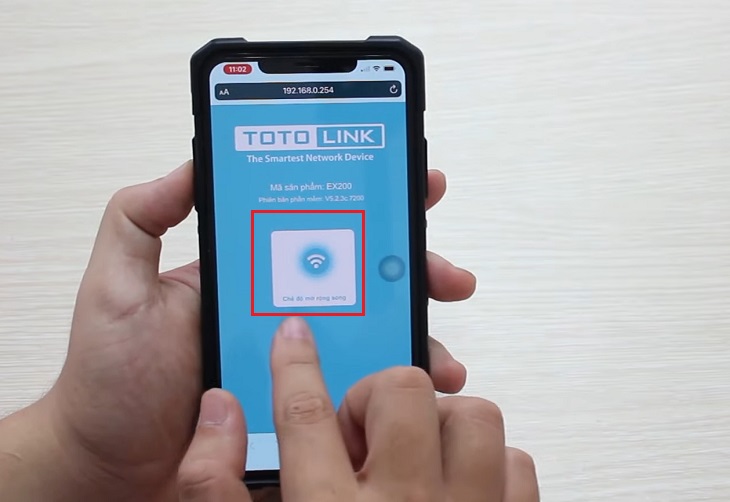
bước 5: Định cấu hình cài đặt cho Bộ mở rộng phạm vi WiFi TOTOLINK bằng cách chọn tên của thiết bị phát sóng WiFi bạn muốn kết nối với Bộ mở rộng phạm vi WiFi TOTOLINK. Sau đó nhập mật khẩu của mạng WLAN này.
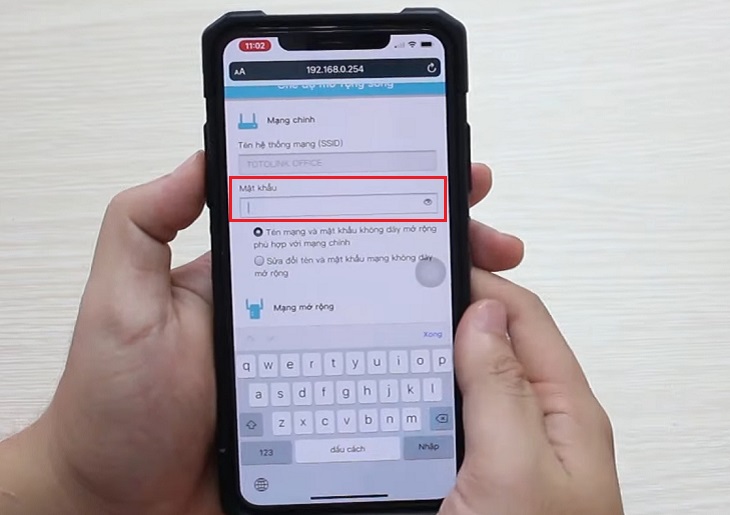
Tiếp theo, bạn có thể chọn các tùy chọn như sau: Tên và mật khẩu mạng không dây mở rộng giống với mạng chínhhoặc là Thay đổi tên và mật khẩu của tiện ích mở rộng mạng không dây theo yêu cầu.
Nếu bạn chọn tùy chọn Thay đổi tên và mật khẩu, bạn có thể thực hiện thay đổi tên mạng và mật khẩu Nhấp vào kết nối bên dưới và bạn đã hoàn tất!
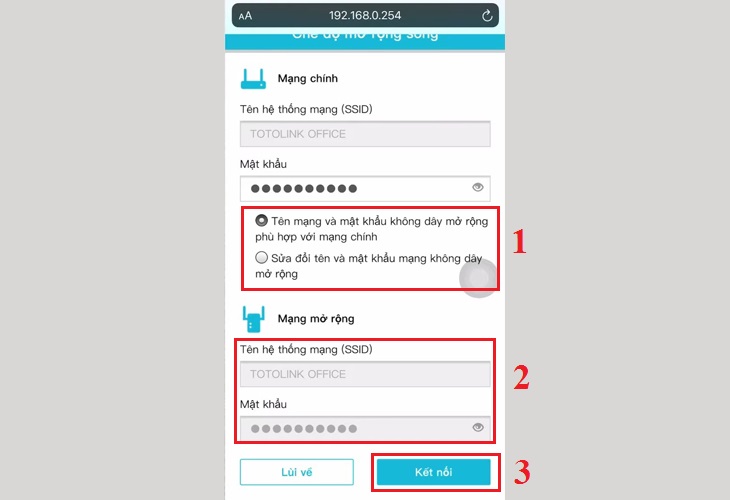
Cài đặt bằng nút WPS.
Cài đặt bộ mở rộng phạm vi WLAN TOTOLINK dễ dàng hơn với nút WPS. Đầu tiên, bạn chỉ cần cắm TOTOLINK WiFi Booster vào ổ cắm ở khu vực bạn muốn tăng tín hiệu WiFi.
Một lát sau, Nhấn nút WPS trên thiết bị bộ định tuyến chính khoảng 2 giây. Tiếp theo bạn là người mới Nhấn nút WPS trên TOTOLINK WiFi Range Extender cho đến khi đèn LED màu xanh lá cây hoặc màu vàng xuất hiện. Cuối cùng, đợi kết nối giữa hai thiết bị này được thiết lập.
- Nếu đèn LED không sáng, vui lòng kết nối thiết bị TOTOLINK WiFi gần bộ định tuyến chính để quá trình nhận và nhận được thuận tiện hơn.
- Để tối đa hóa hiệu suất của bộ mở rộng phạm vi, hãy đặt ăng-ten trực tiếp trên trần nhà hoặc ngang với sàn nhà.

- Cách kiểm tra và theo dõi số lượng thiết bị bằng mẫu wifi nhà bạn trên điện thoại
- Hướng dẫn sử dụng Bộ mở rộng WiFi TP-Link
- Những lý do nên sở hữu ngay bộ phát WiFi di động
Hy vọng với hướng dẫn của Vzone, bạn đã biết cách cài đặt TOTOLINK WiFi Range Extender một cách nhanh chóng và dễ dàng. Nhiều may mắn!
Mình là Vzone – Chuyên gia tư vấn Mẹo Vặt và Giải Trí cho mọi người. Các Mẹo Vặt và Giải Trí được tổng hợp và tham khảo ý kiến của chuyên gia, tuy nhiên bài viết chỉ mang tính chất tham khảo từ chuyên gia có nhiều năm kinh nghiệm! Chúc các bạn Thành Công !
